- Gratis ringetone til iPhone
- Overfør ringetone fra iPhone til iPhone
- Tilføj ringetone til iTunes fra iPhone
- Brugerdefineret ringetone på iOS
- Download iPhone ringetone
- Indstil en sang som iPhone-ringetone
- Skift iPhone Alarm ringetone
- Lav iPhone Ringtone
- Gratis ringetone-apps på iPhone
- Tilføj Ringetone til iPhone
- Skift ringetone på iPhone
- Indstil ringetone på iPhone
- Lav MP3 som iPhone ringetone
- Bedste ringetone-app til iPhone
- Opret iPhone Ringtone
Sådan laver du MP3 til iPhone ringetone på 3 førende måder
 Opdateret af Lisa Ou / 04. august 2023 16:30
Opdateret af Lisa Ou / 04. august 2023 16:30Den nye sang af min yndlingssanger blev udgivet i går. Jeg ventede 2 uger på det. Nu vil jeg indstille den som min iPhone-ringetone. Jeg forsøgte dog at sætte den op i går aftes, men iPhone understøtter ikke MP3. jeg vil gerne sæt denne sang som min ringetone så dårligt! Kan du hjælpe mig med at lave MP3 til iPhone ringetone? På forhånd mange tak!
Det er godt at høre, at du har fået din yndlingssangers nyligt udgivne sang! Lad os gøre din yndlingsdel af sangen til en ringetone på din iPhone. Se de 3 førende værktøjer, du kan bruge som MP3 til iPhone ringetoner. Fortsæt venligst.


Guide liste
Del 1. Sådan laver du MP3 til iPhone ringetone med FoneTrans til iOS
Vi listede dette værktøj som dit første valg på grund af mange årsager. FoneTrans til iOS kan hjælpe dig med at indstille MP3 til din iPhone ringetone med kun et par klik. Dette værktøj lader dig vælge filer fra din iPhone uden formatoverførsel. Længden af den ringetone, du kan lave, er op til 29 sekunder. Du kan trimme lyden og vælge den del, du foretrækker at lave som din ringetone.
Med FoneTrans til iOS, vil du nyde frihed til at overføre dine data fra iPhone til computer. Du kan ikke kun overføre iPhone-beskeder til computeren, men også billeder, videoer og kontakter kan nemt flyttes til pc'en.
- Overfør fotos, videoer, kontakter, WhatsApp og flere data let.
- Gennemse data før overførsel.
- iPhone, iPad og iPod touch er tilgængelige.
Desuden kan du tilføje en fade-in og fade-out effekt til ringetonen. Du kan også justere lydstyrken vha FoneTrans til iOS. Det vil også generere din ringetone i kun et par sekunder.
Lad os se de detaljerede trin nedenfor for denne software til at konvertere MP3 til ringetone iPhone.
Trin 1Sæt kryds ved Gratis download knappen på hovedgrænsefladen på softwarens officielle hjemmeside. Derefter vil din computer hurtigt downloade værktøjet. Klik derefter på den downloadede fil i bunden. Indstil det efter, og klik på knappen Installer for at starte softwaren.
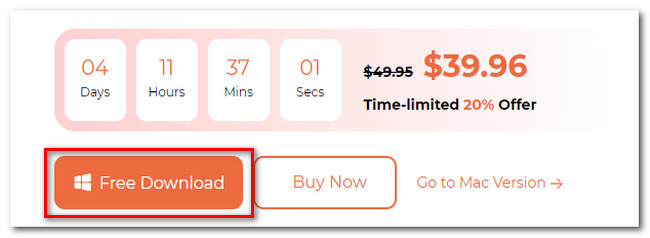
Trin 2Hvis du har musikken på din iPhone, skal du tilslutte den til din computer med USB. Derefter skal du klikke på Værktøjskasse ikonet i nederste venstre hjørne af softwaren. Til højre skal du klikke på Ringtone Maker .
Trin 3Et nyt vindue vil dukke op. Klik venligst på Tilføj fil fra enhed eller Tilføj fil fra pc knappen for uploadmuligheder. Vælg den sang, du vil have lav din iPhone ringetone. Trim venligst sangen øverst. Juster dens lydstyrke og anden tilpasning, du foretrækker, til din kommende ringetone.
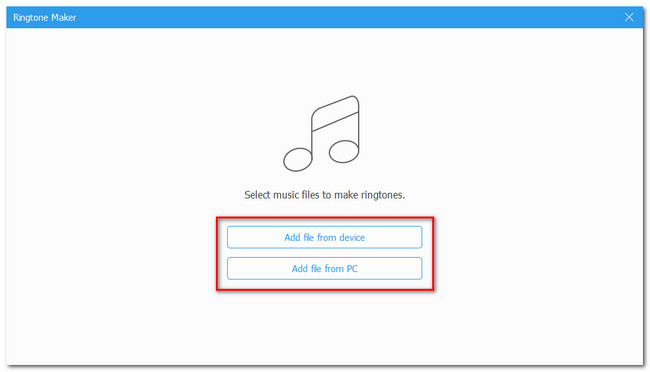
Trin 4Vælg venligst destinationsmappen for din ringetone først. For at gøre det, gå til Gem på pc knappen og klik på knappen Tre prikker ikon. Senere skal du klikke på Generer knap. Processen varer kun et par sekunder. Derefter gemmer softwaren ringetonen på den valgte sti.
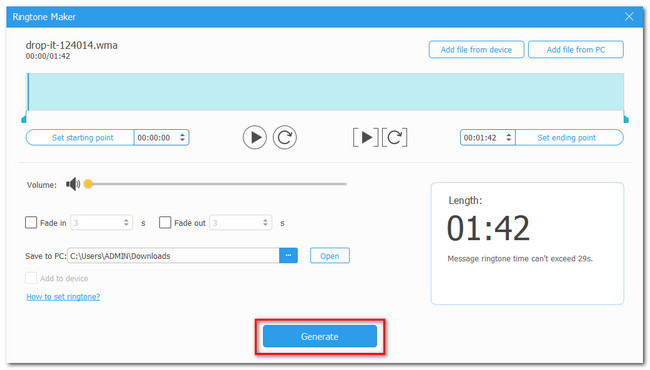
Med FoneTrans til iOS, vil du nyde frihed til at overføre dine data fra iPhone til computer. Du kan ikke kun overføre iPhone-beskeder til computeren, men også billeder, videoer og kontakter kan nemt flyttes til pc'en.
- Overfør fotos, videoer, kontakter, WhatsApp og flere data let.
- Gennemse data før overførsel.
- iPhone, iPad og iPod touch er tilgængelige.
Del 2. Sådan laver du MP3 til iPhone ringetone med iTunes
Du kan bruge iTunes til at lave MP3-filer som din iPhone-ringetone. Du behøver kun at importere MP3-filen, og processen vil konvertere den til en .m4r filtypenavn. I dette tilfælde kan du bruge filen som iPhone-ringetone.
iTunes er dog blevet udskiftet på den nyeste macOS. Men du kan udføre denne proces på din Windows og tidligere macOS, fordi iTunes stadig er tilgængelig. Se venligst nedenfor, hvordan iTunes fungerer for at oprette en iPhone-ringetone MP 3.
Trin 1Åbn iTunes-softwaren på din computer. Vælg derefter rullemenuen i øverste venstre hjørne og vælg Sang ikon. Find den sangfil, du vil lave som din ringetone, og træk den til Musikbibliotek.
Trin 2Højreklik på filen til højre, og du vil se flere muligheder. Vælg venligst blandt dem alle Sanginfo knap. Et nyt vindue vil poppe op. Klik på Indstillinger knappen øverst. Sæt kryds ved Starten , Stands sektioner og vælg det tidsinterval, du foretrækker for sangene. Klik på OK knappen bagefter.
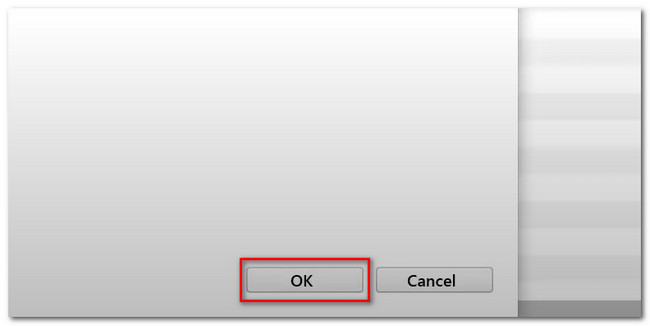
Trin 3Klik på Fil-knappen i øverste venstre hjørne af iTunes. Vælg derefter Konverter knappen i rullemenuen. Klik på Opret AAC Version knappen på de rigtige muligheder. Omdøb filen til .mp4-filformat. Ringetonen gemmes automatisk på din iPhone, når du trækker og slipper den i Tone-sektionen. Gå venligst til Indstillinger ikonet og tryk på Lyde og haptics knap. Vælg senere Ringetone knappen og tryk på oprettet ringetone fra iTunes.
Med FoneTrans til iOS, vil du nyde frihed til at overføre dine data fra iPhone til computer. Du kan ikke kun overføre iPhone-beskeder til computeren, men også billeder, videoer og kontakter kan nemt flyttes til pc'en.
- Overfør fotos, videoer, kontakter, WhatsApp og flere data let.
- Gennemse data før overførsel.
- iPhone, iPad og iPod touch er tilgængelige.
Del 3. Sådan laver du MP3 til iPhone ringetone med GarageBand
Der er en førende app til iPhones til at lave ringetoner, som er GarageBand. Du kan tilpasse sange eller endda instrumental musik for at blive din ringetone! Denne app indeholder dog en stor filstørrelse. Ikke kun det. Når du har gemt din ringetone, indeholder den også en stor filstørrelse. Dette værktøj anbefales ikke til iPhones, der løber tør for lagerplads.
I hvert fald, lad os finde ud af, hvordan dette værktøj fungerer til at oprette en ringetone. Se venligst nedenfor og følg instruktionerne korrekt.
Trin 1Start GarageBand app. Tryk derefter på Opret sang ikon. Tryk på Lydoptager ikon. Tryk på Tre knækkede linjer i øverste venstre hjørne af værktøjet. Vælg Omega ikonet og upload den fil, du vil lave som din ringetone.
Trin 2Trim lyden afhængigt af dine præferencer. Tryk på Plus-tegn afsnit i øverste højre hjørne. Herefter er Automatisk skyder skal være slukket. I den Manuel sektion, juster den til 11. Tryk på pil-ned-ikonet, og vælg Mine sange. Tryk på mappen, og tryk på ikonet Del. Vælge Ringetone bagefter. Til sidst skal du trykke på eksport knap. Vælg Brug lyd som... knappen og tryk på Standard ringetone knap. Derefter indstilles ringetonen automatisk som din iPhone-ringetone.
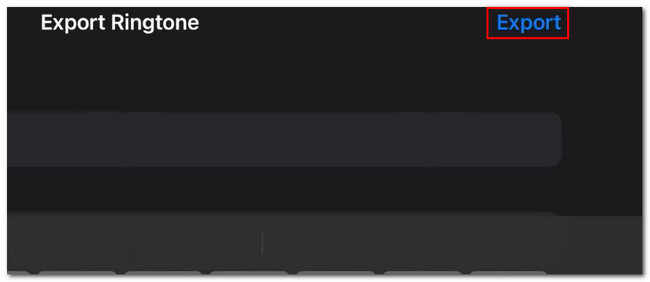
Del 4. Ofte stillede spørgsmål om, hvordan man laver MP3 til iPhone-ringetone
Kan iPhones downloade ringetoner?
Ja. Din iPhone kan downloade ringetoner. Du kan købe i iTunes Store. Hvis du vil vide hvordan, så følg venligst følgende vejledning. Gå til iTunes Gem og tryk på Mere ikonet på appens hovedgrænseflade. Vælg senere Toner afsnit. Vælg venligst kategorien af de sange, du foretrækker, og tryk på prisen på tonen for at købe den. Din iPhone vil automatisk vise tonen på ringetoneindstillingerne.
Hvordan indstiller jeg en YouTube-sang som min ringetone?
Du bør downloade sangen til din iPhone først. Du kan bruge en YouTube Video downloader og konverter, som Converto. Derefter kan du bruge metoderne i dette indlæg til at tilpasse og indstille sangen som din ringetone.
Det handler om, hvordan du laver MP3 til iPhone-ringetoner. Vi håber, at du nød den oplevelse, du har haft med dette indlæg.
Med FoneTrans til iOS, vil du nyde frihed til at overføre dine data fra iPhone til computer. Du kan ikke kun overføre iPhone-beskeder til computeren, men også billeder, videoer og kontakter kan nemt flyttes til pc'en.
- Overfør fotos, videoer, kontakter, WhatsApp og flere data let.
- Gennemse data før overførsel.
- iPhone, iPad og iPod touch er tilgængelige.
